Как смотреть ростелеком тв на компьютере
Опубликовано: 22.04.2024
В статье расскажем, что нужно сделать, чтобы смотреть IPTV от Ростелеком на компьютере, и какие настройки произвести, если картинка на мониторе не показывается.
IPTV от Ростелеком предоставляется абонентам провайдера без пакета интернета, что позволяет арендовать приставку и просматривать цифровое телевещание на ТВ.
При этом телевидение от Rostelecom можно «провести» и на компьютер.

Установка плеера
Для просмотра IP ТВ от Ростелеком бесплатно нужно скачать IP-TV Player.
Это бесплатное ПО, для установки которого требуется ОС Windows, начиная с версии XP. Подробнее:
- Запустите установочный файл IPTV плеер «Ростелеком»
![iptv от ростелеком]()
- В окне «Мастера установки» найдите графу «Выбрать параметры установки», поставьте флажок, выберите параметры:
![iptv ростелеком на компьютере]()
- В открывшемся меню поставьте отметку в пункте «Ярлык на рабочем столе», кликните по кнопке «Далее».
![айпи тв ростелеком]()
- Чтобы не установить дополнительное ПО от Яндекса нажмите «Настройка параметров». Снимите галочки со всех лишних пунктов, кликните «Далее».
![iptv плеер ростелеком]()
- Нажмите «Установить», дождитесь завершения процесса.
- После появления уведомления об окончании установки нажмите кнопку «Готово».
- После завершения установки просмотр Айпи ТВ «Ростелеком» недоступен, нужно настроить программу.

Настройка плеера
Чтобы IP телевидение «Ростелеком» стало доступно на компьютере нужно выполнить следующие настройки:
- Откройте плеер.
- При первом запуске предлагается выбрать язык, отметьте «русский».
- Примите «Лицензионное соглашение».
- Для активации IPTV нужно открыть вкладку «Выбрать провайдера» и указать в ней «Ростелеком».
Основная настройка IPTV на ПК «Ростелеком» выполнена. Но плейлист имеющихся каналов мал, поэтому стоит выполнить следующую инструкцию:

- Найдите список подходящих каналов для айпи ТВ и скопируйте ссылку в буфер обмена.
- Откройте раздел «Настройки».
- На вкладке «Списки» нажмите кнопку «Добавить».
- Вставьте данные из буфера в графу «Адрес списка каналов».
Выбранные каналы для IP TV появятся среди доступных.
Устранение неполадок с изображением
Если при просмотре каналов от «Ростелеком иптв» плеер перестал отображать картинку, но воспроизводит звук, то причина неполадок может быть в следующем:

- Антивирусные программы блокируют передачу данных. Достаточно отключить ПО для защиты, включая стандартные средства Windows, чтобы изображение снова появилось.
- Выбрана не та сетевая карта. Откройте «Настройки», зайдите во вкладку «Сетевой интерфейс», напишите IP-адрес сетевой карты, которая имеет Ethernet-соединение.
- Сбой в работе «DirectX». Помогает переустановка компонента или отключение его через настройки плеера. Для второго варианта откройте раздел «Все настройки», поставьте галочку в строке «Использовать OpenGL».
- Роутер не имеет настроенной функции «IGMP». Такая проблема встречается значительно реже остальных.
После правильных настроек IPTV «Ростелеком» на компьютере должно появиться изображение.
Просмотр IPTV от компании Ростелеком на компьютере бесплатен. Для этого не нужно арендовать приставку.
Провайдер Ростелеком предлагает воспользоваться функцией интерактивного ТВ, его можно подключить на персональный компьютер или ноутбук. Работает такая услуга с помощью определенных протоколов, например, IPTV.
Она является качественной, поскольку имеет хороший звук и изображение, также присутствует возможность записи передач и остановки просмотра. Чтобы начать пользоваться этой услугой, нужно совершить несколько простых манипуляций, о которых пойдет речь в данной статье.
Способы просмотра
Существует несколько вариантов, с помощью которых пользователь может перейти на интерактивное телевидение через компьютер или ноутбук. После выбора определенного варианта, пользователь должен установить специальную программу, через которую возможна трансляция ТВ.
С помощью IPTV-плеера

Чтобы начать просмотр интерактивного ТВ от Ростелекома можно скачать специализированную для этого программу. Примечательно, что она не относится к провайдеру. Это самостоятельное программное обеспечение, дающее пользователям свой плеер для просмотров телевидения с компьютера.
Можно записывать любое количество каналов. Единственное, что должен учитывать абонент – свой действующий тариф. Так как бесплатный просмотр интерактивного телевидения доступен не для каждого тарифного плана. Чтобы не тратить лишние гигабайты, следует перед установкой программы, просмотреть, что в него включено.
При помощи приложения от Ростелекома «Zabava» или «Wink»

Это универсальный способ установки и просмотра ТВ, представляющееся провайдером. Однако, если у абонента тариф включает только использование домашнего интернет соединения, то придется доплатить за доступ к интерактивному телевидению.
Указанный ресурс предлагает пользователю возможность просмотра ТВ в режиме онлайн. А также большую библиотеку фильмов, начиная от актуальных новинок, заканчивая нестареющей классикой. Есть бесплатное и платное хранилище кино. Если хочется просмотреть какой-то фильм, который не входит в первую категорию, то придется внести дополнительную сумму.
Что примечательно, данное приложение позволяет просматривать телевизионные каналы и фильмы на разных устройствах. Его поддерживают любые мобильные устройства, с помощью этой услуги абоненты могут смотреть любимые передачи, если компьютера нет поблизости.
Приложение имеет ряд достоинств, среди которых можно выделить следующие:
Что потребуется для просмотра ТВ
Чтобы воспользоваться некоторыми способами, позволяющими подключить интерактивное телевидение, необходим дополнительный набор устройств. Так, для просмотра ТВ, с помощью тарифа «Интерактивное ТВ 2», потребуется специальная приставка, работающая через сеть WI-FI. Активировать ее работу можно двумя способами: позвонить на горячую линию поддержки пользователей или самостоятельно оформить подписку через интернет.
Что касается приложения «Wink» от Ростелекома, то оно устанавливается практически также, как предыдущий вариант. Единственное, что не нужно будет приобретать дополнительный элемент в виде приставки. Достаточно набрать номер технической поддержки, которые дадут инструкции по установке и настройке интерактивного телевидения. Универсальным способом считается активация приложения в режиме онлайн.
Также, работники Ростелекома могут помочь в установке приставки, подскажут как сделать это правильно и проконсультируют, если появились проблемы при ее подключении.
Настройка приложения и устройства

Чтобы пользователь мог пользоваться услугой просмотра передач и фильмов от Ростелекома, необходимо совершить несколько шагов. Установка достаточно быстрая, единственное, что время на одобрении заявки может занять до двух дней. Все зависит от оперативности технической поддержки абонентов.
Инструкция по подключению:
- Для начала пользователю необходимо на специальный сайт, с помощью которого происходит установка приложения.
- Пользователю нужно будет выбрать наиболее подходящий для него тариф. Чтобы просмотреть доступные для каждого тарифного плана, список каналов и фильмов, нужно зайти в соответствующую рубрику, предоставляющую информацию о подключенных каналах. При первой настройке абонент выбирает нужный ему тариф, опираясь на общий бесплатный доступ к телеканалам.
- Когда выбор сделан и абонент смог определиться с желаемым пакетом, нужно нажать кнопку «Подключить». Если хочется сменить тариф, то нужно обратиться в отделение Ростелекома или позвонить на единый номер провайдера. Это услуга бесплатна.
- После того, как процесс подключения приложения к компьютеру, пользователю нужно будет указать свой адрес проживания, вплоть до номера квартиры. Это необходимо для того, чтобы система смогла определить относится ли адрес к регионам, которые обслуживает Ростелеком.
- Если улица не поддерживает связь от Ростелекома, то необходимо оставить собственный адрес и ожидать звонка от оператора. Он сможет дать интересующую информацию и расскажет, как поступить дальше.
Также абоненту может потребоваться подключение приставки. Для этого случая рекомендуется посоветоваться со специалистом, чтобы он объяснил нюансы установки. Помимо самой приставки следует вставить провода и кабели в нужный лот телевизора.
Инструкция по установке приставки
- Сначала необходимо подключить кабель HDMI к телевизору. Это поможет приставке передавать сигнал на портативные компьютеры и ноутбуки.
- Телевизионный сигнал и питание приставки будет подаваться после включения и выключения устройства.
- Далее следует войти в меню телевизора и выбрать пункт вывода цифрового изображения через ранее установленный кабель.
- Сетевое подключение будет работать после подключения ТВ к WI-FI. Если это не произойдет, то нужно обратиться к специалистам провайдера, чтобы они устранили появившиеся проблемы с запуском.
- С помощью пульта, продающегося в комплекте с приставкой, зайти в специализированный раздел, показывающий доступные тарифные пакеты. После выбора наиболее удобного плана, интерактивное телевидение можно смотреть на ПК. Если не хочется тратить время на поиск нужного тарифа, можно воспользоваться их списком на официальном сайте Ростелекома.
Помимо представленных вариантов подключения телевидения, существует еще один способ, который появился относительно недавно: «Интерактивное ТВ 2.0». Оно дает возможность пользователям оплачивать желаемые фильмы или услуга, не вставая с дивана.
Это можно сделать, выбрав нужный пункт меню на телевизоре. Также, Ростелеком предлагает воспользоваться стартовым пакетом. Он будет бесплатным в течение месяца и предоставляет абоненту доступ в более 125 каналов в высоком качестве.
Инструкция по подключению интерактивного ТВ 2.0

- Для начала посетить официальный магазин Ростелекома. Это необходимо для приобретения приставки, так как без нее телепередачи ну будут работать.
- Нажать на иконку «Телевидение»
- Среди каталога товаров необходимо положить в корзину «Интерактивное ТВ 2.0 + Wi-Fi», после чего этот тариф с нужными дополнительными устройствами автоматически переместиться в покупки;
- После того, как товар окажется в корзине нужно оформить заказ, выбрав нужную кнопку;
- Чтобы заказать доставку приставки нужно указать личные данные, а именно: номер мобильного или стационарного телефона, адрес проживания, число и время желаемой доставки.
Возможные проблемы и пути их решения
Бывают ситуации, которые прерывают высокую и стабильную работы интерактивного ТВ. Могут возникнуть проблемы с приставкой, телевизором или постоянные перебои в работе приложений. В таком случае следует обратиться в службу поддержки, она имеет бесплатный и универсальный номер: 8 800 100 08 00.
В некоторых моментах можно самостоятельно устранить неполадки, но лучше всего, все-таки воспользоваться услугами специалистов. Ниже представлены самые распространенные ошибки в работе ТВ от Ростелекома.
- Предупреждение об ошибки при начале работы приставки
В таком случае возникает проблема в самой приставке. Ее можно перезапустить, если этот выход не сработал, то можно повторить перезагрузку несколько раз. Потому что могут быть сбои в работе провайдера, а не приставки.
- Пропало звуковое сопровождение
Это не особо страшная проблема, так как скорее всего, пропажа звука возникает на определенных каналах, что означает неверный формат звуковой дорожки. Также есть вероятность неправильного подсоединения входов в лоты телевизора.
- Исчез список доступных каналов
Такое возможно, если изменилось местоположение. Чтобы это исправить абоненту необходимо связаться с технической поддержкой. Поскольку работа интерактивного ТВ зависит от IP-адреса пользователя. Самостоятельно настраивать верное нахождение не стоит. Данный способ восстановления списка телеканалов подходит в том случае, если телепередачи функционируют в ознакомительном режиме.
- Появление изображения с белым шумом и помехами
Такое бывает, когда кабели неплотно вставлены в слоты. Чтобы исправить эту ситуацию достаточно поправить нужные провода и проверить как соединяется приставка с телевизором. Если после этого помехи не прошли, то лучше всего обратиться к специалистам.
Преимущества
На сегодняшний день клиентам Ростелекома доступны:
Если телевизор занят другими домочадцами, но есть желание посмотреть новый эпизод любимого сериала или новинку кино, ваше лучшее решение — это просмотр интерактивного телевидения на компьютере.
Как смотреть ТВ на компьютере
На сегодняшний день актуальны два способа просмотра телевидения на компьютере:
- Официальный онлайн-портал Ростелекома. Отметим, что ранее он назывался «Zabava». Сегодня портал носит название «Wink».
- IPTV-плеер.
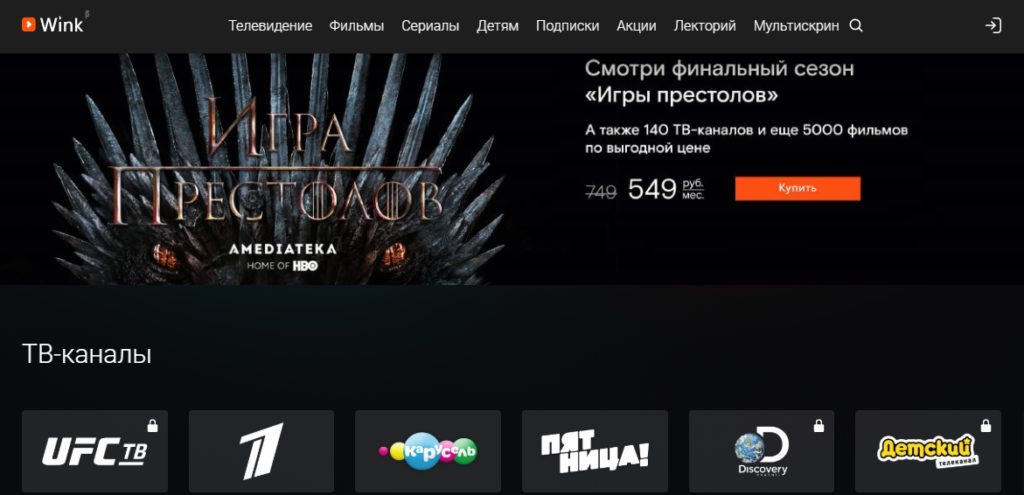
Обратите внимание, что доступ к двум способам имеют только те абоненты компании, у которых оплачена функция интерактивного TV. Однако, если вы платите исключительно за домашний интернет, доступ к ТВ можно получить за дополнительную плату.
Самый простой способ смотреть ТВ на компьютер — это онлайн-сервис https://itv.rt.ru/:
- Перейдите на главную страницу медиа-портала и кликните по кнопке «Войти» в правом верхнем углу;
- В появившемся окне вы увидите «Попробуйте новый сервис Wink». Здесь можно авторизоваться с помощью существующего аккаунта Интерактивного ТВ. Если у вас есть аккаунт, наверняка вы знакомы с принципами работы платформы. Поэтому акцентируем внимание на новых пользователях;
- Нажмите по кнопке «Попробовать»;
- Откроется портал wink.rt.ru. Также в правом верхнем углу жмем на иконку входа;
- Вам необходимо указать личный номер телефона. Здесь же система пишет, что регистрация позволит пользоваться сервисом на любом устройстве — то, что нам нужно. Обратите внимание, что указывать нужно тот номер телефона, который есть в базе Ростелекома. Так система поймет, что вы являетесь клиентом компании;
- Далее вас будет сопровождать понятная инструкция.
Программы для просмотра ТВ на ПК
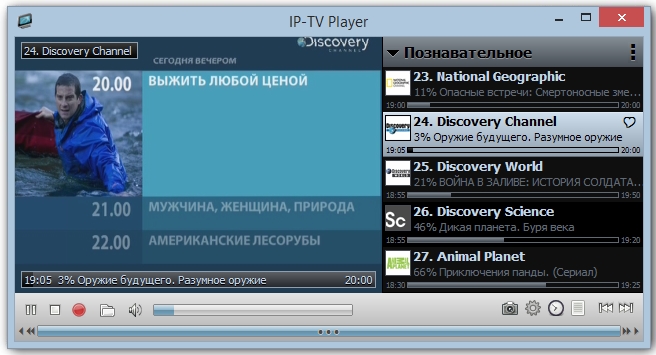
Альтернативный способ просмотра телевидения на компьютере — это установка специального программного обеспечения.
Загрузите на ПК программу «IP-TV Player». Уточняем, что плеер не имеет никакого отношения к Ростелекому и другим провайдерам. Это исключительно ПО, которое дает абонентам провайдера свой плеер.
Доступна запись любого количества каналов. Единственное ограничение — это подключенный вами тариф. Имеется планировщик записи/просмотра.
В пользовании плеером нет ничего сложного. Вся работа сосредоточена на одном видео-окне, где справа отображается список каналов.
Инструкция установки
Чтобы плеер корректно работал, следуем данной инструкции:
- Запускаем установочный файл;
- Система запрашивает, может ли приложение вносить изменения на ПК — подтверждаем;
- Открывается окно с мастером установки. Можем лично указать, где будет установлена программа, либо оставить настройку по умолчанию. Жмем «Далее»;
- Теперь выбираем «Настройка параметров», чтобы компьютер не засорять ненужными приложениями. Со всех трех пунктов касаемо «Яндекса» убираем галочки и кликаем по кнопке «Установить»;
- Подождите некоторое время, пока ПО устанавливается. Далее кликните по «Готово».
Теперь нужно настроить приложение:
- Запустите программу и выберите провайдера. В нашем случае это «Ростелеком»;
- Спустя пару секунд откроется новое окно, где вы увидите большой список программ.
Рядом с каждым каналом пишется название передачи/сериала/фильма, который в данный момент транслируется.
В случае с программой также необходимо оплатить услугу интерактивного телевидения. В противном случае доступа к каналам получить не удастся.
Многие пользуются цифровым телевидением, предоставляемым различными интернет-провайдерами. Но немногие по той или иной причине имеют более чем одну ТВ-приставку. Что же делать, если хочется посмотреть любимый канал, если телевизор занят прочно и надолго? Ответ в этой статье.

По переезду на новое место жительства первым делом подключил пакет интернет и интерактивное телевидение от Ростелекома.
Работники Ростелекома поставили их любимый роутер Sagemcom F@st2804 и ТВ-приставку Motorola VIP1003.
Схема подключения первоначально была следующая:

На роутере первый из четырех имеющихся LAN-портов был настроен в качестве WAN-а, второй — мостом (скажем так, сквозной канал между первым и вторым портами), а на третий и на четвертый порты раздавался интернет. В первый порт подключался кабель, идущий от провайдера, во второй — ТВ-приставка, а третий и четвертый порты были заняты двумя настольными компьютерами.
Такое решение имело один очень серьезный недостаток: если роутер зависал, то соответственно обрывалось и телевидение. Требовалась перезагрузка роутера и ожидание порядка минуты до установки подключения.
После очередного зависания роутера в качестве эксперимента ТВ-приставка была подключена к сети через свитч, минуя роутер:

Стоит ли говорить, что телевидение прекрасно заработало?
Однажды вечером включил канал National Geographic, а там как раз начиналась передача «Мегазаводы». Хотел посмотреть эту передачу, но меня выгнали, поскольку бабушка с дедом смотрели по НТВ очередной «ментовский» сериал.
Приставка в доме пока что всего одна, а посмотреть интересный канал очень хочется. Что же делать? Решение пришло незамедлительно: «А что если попробовать настроить цифровое телевидение на ноутбуке?»
К сожалению, роутер TP-Link WR842ND, купленный взамен сданного обратно ростелекомовского роутера оказался первой ревизии и протокол IGMP не поддерживает. Уж было расстроился, но нашел программу IP-TV Player и оптимизированную под северокавказский Ростелеком сборку DISEL-TV Player на основе оригинальной версии IP-TV Player.
DISEL-TV Player имеет уже готовые плейлисты, адаптированные под местный Ростелеком. Формат плейлистов m3u.
Скачал и установил DISEL-TV Player. По аналогии с приставкой подключил ноутбук в один свободных портов свитча.
Сетевая карта по DHCP получила следующие настройки:

Как видно, в отличие от PPPoE маска подсети совершенно другая. Именно поэтому нужна поддержка протокола IGMP роутером, настройка портов роутера мостом или включение через свитч.
Выбрал в настройках плеера нужную сеть…

И IP-телевидение заработало:

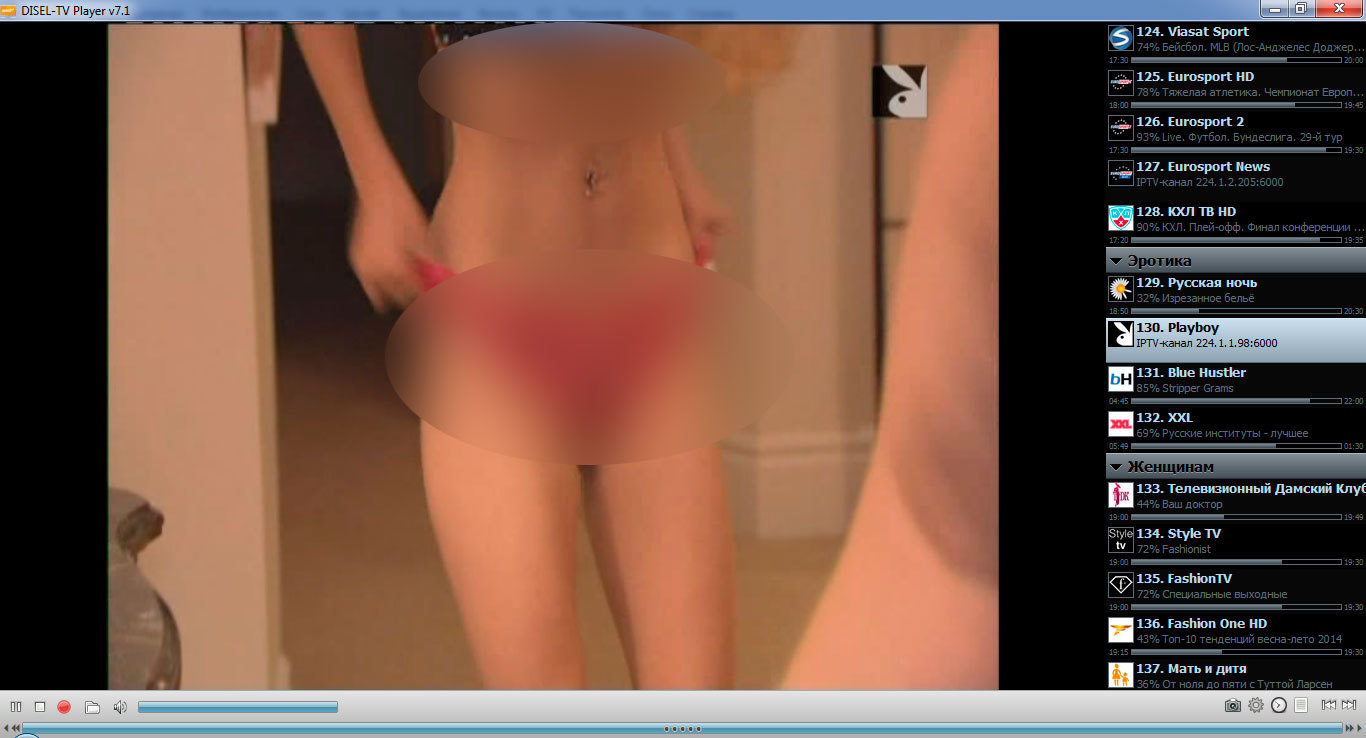
Был очень сильно удивлен, когда включился даже «Playboy», хотя пакет каналов 18+ у меня не подключен.
Даже логин с паролем вбивать не понадобилось.
Голос за кадром: интересно, логин и пароль нужен только для «интерактивных» возможностей приставки?
И тут я опять столкнулся с неприятностью: имея два параллельных подключения, компьютер запутывается, где у него интернет, и перестает открывать страницы.
Методом тыка определил, что телевидению на самом деле далеко и глубоко, какой IP-адрес вбит в настройках сети. Можно задать к примеру 192.168.137.1/255.255.255.0. Локальная сеть перестанет определяться как домашняя, и подключение к интернету вновь станет доступным.
Не забудьте выбрать сеть в настройках плеера заново.
Если у ноутбука недостатка в сетевых устройствах нет, то для просмотра телевидения на настольном компьютере потребуется вторая сетевая карта.
Окончательная схема подключения имеет следующий вид:

Красным обозначены провода, необходимые для просмотра телевидения на ноутбуке и настольном компьютере.
И еще одна ложка дегтя (касательно ставропольского Ростелекома): Если включить один и тот же канал на компьютере и на приставке, а потом закрыть плеер или переключиться на другой канал, то телевидение на приставке зависнет до возобновления просмотра этого же канала или отвиснет само через минуту простоя.
Недавно начал ковырять тему дальше.
Нашел программу ProgDVB.
Данная программа предназначена для просмотра Интернет-, спутникового и IP-телевидения. Существуют платная и бесплатная версии. Я обходился бесплатной ProgDVB 7.
Основное возможно кртичиное различие — невозможность записи видеопотока в бесплатной версии.
C ее помощью посканировал диапазон адресов Ростелекомовского телевидения.
Первый запуск: 
Нажимаем Channel list -> Blind search (Список каналов -> Слепой поиск), вбиваем диапазон адресов и портов, нажимаем Start (Начать): 
Внимание! Сканирование адресов в зависимости от заданного диапазона может занимать очень большое время!
Приблизительный диапазон адресов я задавал по данным из готового плейлиста, взятого из IP-TV Player-а.
Весь диапазон 224.1.1.0 — 224.1.255.255 сканировать не стал, поскольку за ночь сканирование успело дойти до 224.1.25.*, а последний обнаруженный канал имел адрес 224.1.2.254.
Всего в списке обнаружено 264 канала, среди которых 2 радиостанции (Love-радио и Радио России), несколько определяемых, но неработающих каналов, несколько дублирующихся каналов и некоторое количество каналов на иностранных языках (английский, французский, корейский).
Потом может посканирую еще.
На фрагменте скрина плейлиста видно 2 радиостанции, полностью повторяющиеся каналы, а так же один и тот же канал, но транслируемый в разных регионах: 
Как оказалось, бывает и такое (не забудьте поставить в настройках ProgDVB, иначе на таких каналах по умолчанию будет включаться английская дорожка): 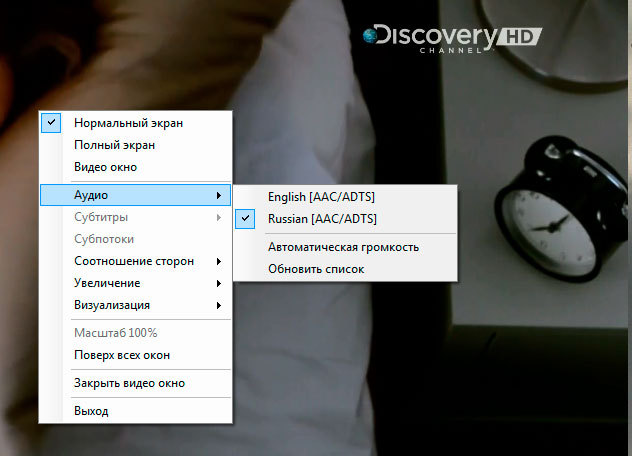
На канале Amedia Premium HD доступны также и подключаемые субтитры на русском языке.
Если у Вас телевидение транслируется мультикастом, то Вы можете попробовать настроить телевидение на компьютере. Вам надо будет скачать оригинальную версию IP-TV Player и получить плейлисты от Вашего провайдера (их наверняка можно будет найти на просторах Сети) или сгенерировать их самостоятельно с помощью программы ProgDVB.
Спасибо за внимание. Надеюсь, эта информация была кому-то полезной.
Ростелеком является одной из ведущих телекоммуникационных компаний-провайдеров в РФ. Среди её услуг, помимо привычного интернета, мобильной связи и цифрового ТВ, есть ещё и интерактивное телевидение.

Для подключения этой услуги нужна специальная цифровая приставка, которая преобразует сигнал, поступающий на телевизор. Сама приставка должна подключаться к роутеру с выходом в интернет, а к телевизору с помощью HDMI-входа. При подключении IPTV сотрудники компании выполняют соответствующую настройку всего оборудования.
Причём при подключении интерактивного ТВ Ростелекома на телевизоре абоненты могут пользоваться этой услугой бесплатно и на компьютере.
Варианты просмотра

Есть такие способы смотреть Ростелеком на компьютере: с помощью приложения IPTV-плеер, приложения Zabava и онлайн-портала itv.rt (интерактивное ТВ). Рассмотрим, как пользоваться всеми указанными способами, и какие у них особенности.
IPTV-плеер
Чтобы посмотреть интерактивное ТВ Ростелекома на компьютере, можно установить программу IPTV-плеер (IP-TV Player). Это приложение не является официальным продуктом компании, а предназначено для просмотра любого IPTV. Есть платные и бесплатные источники.
После скачивания нужно запустить файл с расширением ехе. Далее откроется окно установки. Там всё интуитивно понятно. Важно только внимательно читать, что предлагается установить дополнительно, например, компоненты Яндекс.Браузера. Если вы не нуждаетесь в таковых, просто убирайте соответствующие отметки.

Далее потребуется совсем несложная настройка IPTV Ростелеком. Для этого после запуска плеера нужно выбрать ваш регион и провайдера (Ростелеком). Теперь откроется окно для просмотра IPTV.
Особых трудностей, как смотреть IPTV не возникает. В правой части окна имеется список каналов. Переключаться с одного канала на другой можно двойным кликом мышки. Этот список можно скрывать, когда нужно развернуть изображение на весь экран.
Иногда для обновления списка телепрограмм требуется перезапуск IPTV-плеера
При установке данного софта, могут возникнуть некоторые проблемы:
- Антивирус может воспринимать программу, как вредоносную. В таком случае нужно будет поменять настройки антивируса или придётся отключать его во время пользования плеером;
- Графическая библиотека DirectX может неправильно работать с приложением. В таком случае в настройках плеера нужно сменить её на OpenGL.
Приложение Zabava
Для просмотра интерактивного телевидения Ростелекома на компьютере провайдер разработал своё приложение. Это онлайн-программа Zabava, созданная на основе портала zabava.ru (в настоящее время при переходе по этому адресу пользователь будет перенаправлен на обновлённую версию по ссылке https://itv.rt.ru/ ).
Следует отметить, что данное название уже устаревшее, и под таким именем уже не найти приложение, но многие пользователи знают его именно по этому названию. Более поздние продукты выпускаются под именем «интерактивное ТВ», а для компьютера лучше пользоваться онлайн-порталом.

Для абонентов Ростелекома пользоваться приложением Zabava можно бесплатно, другим придётся платить за использование.
Чтобы смотреть ТВ Ростелекома на компьютере через данное ПО, вначале нужно пройти регистрацию. Для этого нужно ввести свою электронную почту и пароль. После этого на почту придёт ссылка, перейдя по которой можно пользоваться всеми преимуществами сервиса. Приложение автоматически определяет регион вашего расположения. Так что если он не соответствует действительности, измените его вручную.
Чтобы посмотреть что-нибудь по интерактивному ТВ, пользователю нужно будет выбрать один из предложенных тарифов. Если же пользователь уже является абонентом Ростелекома, то нужно будет ввести соответствующий логин и пароль.
Онлайн портал itv.rt.ru
В настоящее время попасть на портал интерактивного ТВ от Ростелекома можно по ссылке https://itv.rt.ru/ . Этот ресурс содержит в себе ТВ-онлайн и множество лицензионных фильмов в хорошем качестве по доступным ценам.
При этом при существовании учётной записи можно смотреть телевидение Ростелекома, а также ТВ на компьютере.
Для регистрации нужно указать свою электронную почту и пароль. После того как вы подтвердите регистрацию, открыв ссылку, которая придёт к вам на почту, нужно указать регион.

Дальше, если у вас есть договор с Ростелекомом, то вы можете выбрать один из вариантов: «Интерактивное ТВ», «Интерактивное ТВ 2.0» или «Домашний интернет» и «Есть промокод ТВ-онлайн». После этого надо будет ввести код активации приставки. На этом процесс регистрации завершён.
Для пользования интерактивным ТВ может понадобиться несколько минут после регистрации, пока будут сформированы все данные учётной записи
Интерактивное ТВ и Интерактивное ТВ 2.0 отличается необходимым оборудованием. Поэтому пользоваться ИТВ 2.0 можно, только если у вас есть соответствующая приставка. Основные отличия ресивера ИТВ 2.0: есть возможность подключиться через WI-FI, он может работать с любым интернетом (желательная минимальная скорость от 3 Мбит/с). Приставка может подключаться к любому ТВ и легко перенастраиваться.
Абоненты, подключённые к ИТВ и ИТВ 2.0, могут использовать услугу «Мультискирин». То есть можно просматривать IPTV на любых устройствах (до 5). Для мобильных устройств нужно скачать приложение «Интерактивное ТВ».

Хотя приставка ИТВ 2.0 работает через WI-FI, первое подключение обязательно нужно сделать по кабелю, иначе может возникнуть ошибка при включении
Пользователи, которые не являются клиентами Ростелекома, могут оформить подписку, чтобы иметь доступ к услугам сайта.
Сейчас при заходе на портал «Интерактивное ТВ», предлагается воспользоваться сервисом «Wink». Это самый новый продукт компании, который включает в себя веб-ресурс (находится по адресу https://wink.rt.ru/ ), а также мобильные приложения и ПО для телевизоров. Таким образом, под одной учётной записью можно заходить с разных устройств. Возможности «Wink» те же, что и ИТВ 2.0:

Есть множество пакетов, поэтому пользователь может выбрать самый подходящий под его предпочтения. Сейчас этот продукт – самый лучший в своей сфере на российском рынке.
Возможные проблемы и пути их решения
Интерактивное ТВ Ростелекома показывает высокое качество и стабильность работы. Но в случае, если возникли технические проблемы с приставкой, телевидением либо происходят частые перебои в вещании, следует обратиться в поддержку абонентов.
Вариантов может быть несколько:
- Позвонить на горячую линию 8 800 100 08 00;
- Написать об ошибке в форме на официальном сайте Ростелекома или на электронную почту;
- Написать в группу в социальных сетях.

Вот некоторые проблемы, которые могут возникнуть:
- Приставка при загрузке выдаёт ошибку.
Эти ошибки могут быть связаны непосредственно с приставкой. Можно попробовать перезагрузить устройство. Если проблема на стороне провайдера, то перезагрузку следует выполнить через какое-то время.

Если перезагрузка не помогла, стоит обратиться к специалистам. Возможно, сбились настройки роутера, требуется перепрошивка ресивера или замена каких-то его деталей.
Если звук отсутствует на каком-то канале, то есть вероятность, что ваша приставка не поддерживает кодек, которым шифрован канал. Если используется интерфейс RCA, возможно, вы неправильно вставили входы в гнёзда.
- Если IPTV долго не использовалось, может возникнуть ошибка «Нeт IP-aдpeca».
Для устранения ошибки нужно зайти в настройки роутера и выбрать требуемый порт.
- В списке каналов присутствуют не все заявленные.
В настройках нужно проверить «Родительский контроль». Приёмники старого образца иногда могут не отображать HD-каналы.

- Список каналов пропал.
Нужна корректировка местоположения. Для решения проблемы нужно звонить на горячую линию, так как интерактивное ТВ работает по определённому IP-aдpecу, поэтому вручную настраивать не стоит. По этой же причине каналы могут показываться только в ознакомительном режиме.
- Пропала записанная программа.
Возможно, запись произошла с ошибкой. А такие записи автоматически удаляются через некоторое время и восстановлению не подлежат. Кроме того, нужно быть подписанным на те каналы, с которых велась запись. Если вы больше не подписаны на канал, то и все записанные передачи будут недоступны.
Может выдаваться ошибка, если при заказе фильма на балансе меньше средств, чем нужно для активации пакета.

- Управление каналами не работает как следует.
На некоторых каналах попросту перемотка или запись отключены. Если сообщается, что функция временно недоступна, то, вероятно, проводятся технические работы.
- Не работает пульт дистанционного управления приставки.
Плазменная панель ТВ иногда может мешать стабильной работе пульта. Это зависит от модели приёмника, если отсутствует защита от таких помех. Здесь поможет только замена ресивера.
- Изображение с помехами.
Может идти рябь с зелёными помехами. Возможно, надо проверить соединение приставки с телевизором.
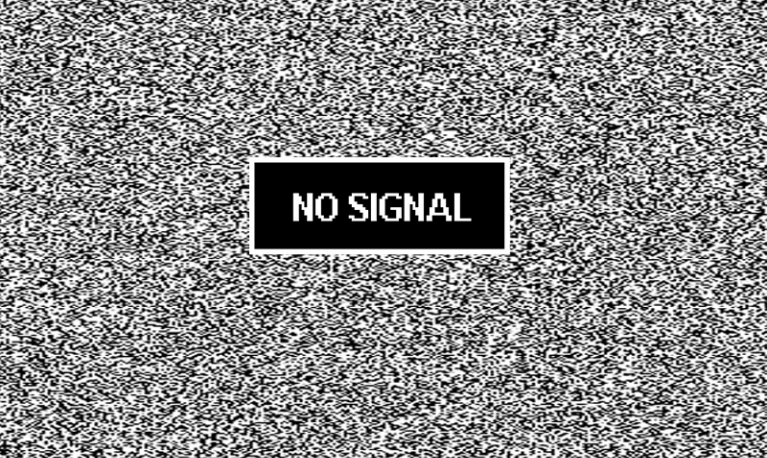
Как правило, абонент может выполнить лишь перезагрузку приёмного устройства или поменять некоторые настройки в приложении или на портале. В иных случаях лучше обратиться в консультационный центр провайдера.
Итак, интерактивное ТВ Ростелекома – это отличное сочетание телевещание и интернета. Основные преимущества:
Из недостатков можно отметить, что без приставки IPTV работать не будет, и придётся её купить, чтобы пользоваться достоинствами данной услуги. А также возможно несоответствие разрешения большого экрана телевизора со значениями ресивера, и тогда для улучшения качества придётся покупать HD-каналы.
Читайте также:





